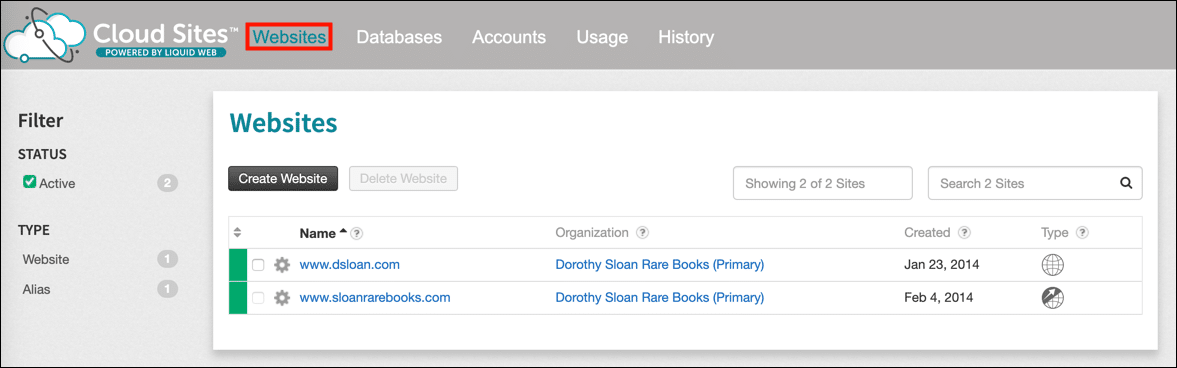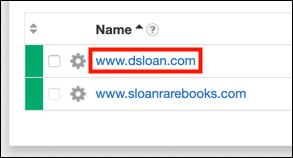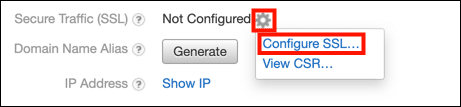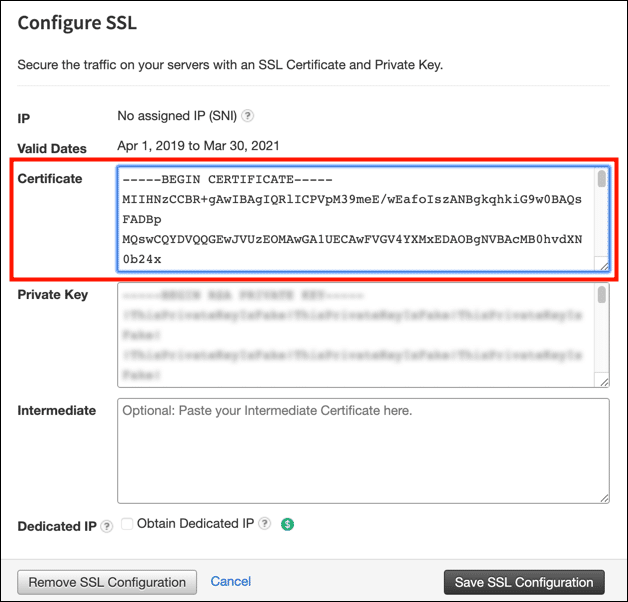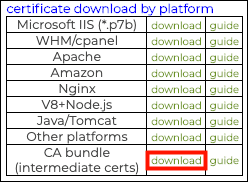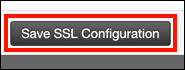Den här instruktionen leder dig genom installation av en SSL /TLS certifikat i Liquid Web Cloud-webbplatser.
Notera: Innan du installerar ett certifikat måste du först generera en begäran om certifikatsignering (CSR) och skicka det till SSL.com för validering och signering. Se vår vägledning CSR generation i Liquid Web Cloud-webbplatser och guide till inlämnande av en CSR.
- Navigera till Webbplatser -fliken i molnplatsens kontrollpanel.
- Klicka på domännamnet du vill skydda med en SSL /TLS certifikat.
- Klicka på kugghjulsikonen till höger på linjen märkt Säker trafik (SSL), Klicka sedan Konfigurera SSL ...
- Ett formulär visas. Klistra in ditt signerade certifikat i Certifikat fält Se till att inkludera raderna
----BEGIN CERTIFICATE----och----END CERTIFICATE----. - Ladda ner SSL.coms mellanliggande certifikatpaket från certifikatbeställningen i ditt användarkonto.
- Öppna filen i en textredigerare (filnamnet slutar i
.ca-bundle) och klistra in hela innehållet i Mellanliggande fält. - Klicka på Spara SSL-konfiguration knapp.
- Om allt har gått korrekt visas en varning som indikerar att SSL har konfigurerats framgångsrikt. Du är klar!
Tack för att du valde SSL.com! Om du har några frågor, vänligen kontakta oss via e-post på Support@SSL.com, ring upp 1-877-SSL-SECUREeller klicka bara på chattlänken längst ned till höger på den här sidan. Du kan också hitta svar på många vanliga supportfrågor i vår kunskapsbas.